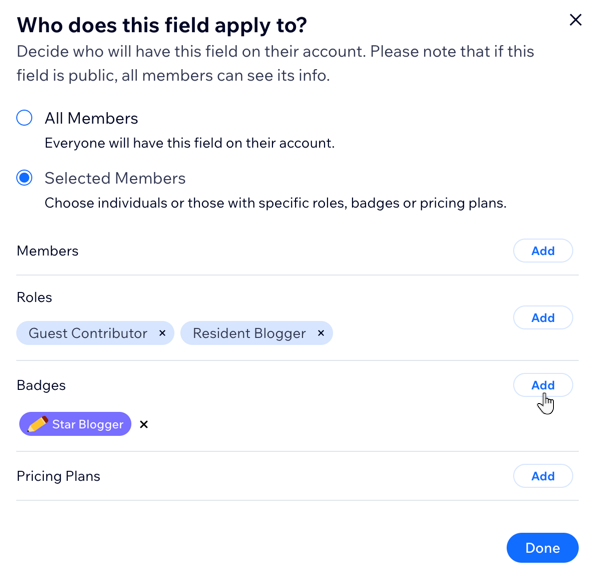Пользователи сайта: настройка полей профиля пользователя
3 мин.
Выберите, какая информация будет отображаться на страницах пользователей «Мой аккаунт» и «Профиль». Выберите из существующих полей, таких как имя и адрес электронной почты, или создайте свои поля на основе специфики вашего бизнеса. Для каждого поля можно решить, все ли пользователи сайта имеют доступ к нему или только выбранные.
Добавление полей в профили пользователей
По умолчанию профили пользователей содержат имя, эл. почту и номер телефона. Вы можете добавить больше имеющихся полей или создать собственные поля, чтобы пользователи могли делиться любой информацией, относящейся к тематике вашего сайта (например, дата рождения, любимое животное, астрологический знак и др.).
Чтобы добавить поля в профили пользователей:
- Перейдите к списку пользователей в панели управления сайтом.
- В верхней правой части экрана нажмите Другие действия.
- Нажмите Управление сведениями о пользователях.
- Нажмите + Добавить поля внизу.
- (Во всплывающем окне) Выберите, нужно ли добавить существующее поле или создать собственное поле:
- Существующее поле: нажмите + Добавить рядом с любым из предустановленных полей.
- Настраиваемое поле:
- Нажмите + Добавить настраиваемое поле внизу.
- Введите данные нового поля:
- Название поля: введите название поля.
- Доступ к полю: Выберите уровень конфиденциальности:
- Доступно всем: информация отображается на открытых страницах профиля пользователя.
- Закрытое: только пользователь сможет увидеть эту информацию.
Примечание: пользователи могут изменить этот параметр в любое время.
- Тип поля: выберите тип информации, которую вы хотите предоставить.
- Нажмите Сохранить.
- (Необязательно) Повторите шаги 4-6, чтобы добавить больше полей в профили пользователей.

Хотите отредактировать, скрыть или удалить поля?
Нажмите значок Дополнительные действия  , чтобы управлять полями. Для предустановленных полей (например, Имя, адрес электронной почты), вы можете скрыть их, но не удалить навсегда.
, чтобы управлять полями. Для предустановленных полей (например, Имя, адрес электронной почты), вы можете скрыть их, но не удалить навсегда.
 , чтобы управлять полями. Для предустановленных полей (например, Имя, адрес электронной почты), вы можете скрыть их, но не удалить навсегда.
, чтобы управлять полями. Для предустановленных полей (например, Имя, адрес электронной почты), вы можете скрыть их, но не удалить навсегда.
Применение полей к выбранным пользователям
Решите, к кому применяются ваши поля. Вы можете выбрать, чтобы все поля присутствовали во всех аккаунтах или только у выбранных пользователей в соответствии с ролью, бейджем или тарифным планом пользователя.
Чтобы применить поля к выбранным пользователям:
- Перейдите к списку пользователей в панели управления сайтом.
- В верхней правой части экрана нажмите Другие действия.
- Нажмите Управление сведениями о пользователях.
- Нажмите Все пользователи в соответствующем поле.
- (Во всплывающем окне) Выберите, у каких пользователей будет это поле в аккаунте:
- Все пользователи: это поле будет доступно для всех.
- Выбранные пользователи: только указанные вами пользователи будут иметь это поле:
- Нажмите Добавить рядом с категорией:
- Пользователи: конкретные пользователи, которых вы выбираете по имени.
- Роли: пользователи с определенной ролью.
- Бейджи: пользователи с определенным бейджем.
- Тарифные планы: пользователи, которые приобрели определенный тарифный план.
- Нажмите Сохранить.
- Нажмите Добавить рядом с категорией:
- Нажмите Готово.